Kopš pirmās Windows 10 izlaišanas es kā galveno tīmekļa pārlūku izmantoju jauno Microsoft Edge. Šīs nedēļas sākumā es nolēmu kādu laiku pāriet uz Google Chrome, jo pat Microsoft Edge pārlūks tagad ir balstīts uz Chromium darbvirsmas pārlūku.
Chrome lejupielāde un instalēšana operētājsistēmā Windows 10 bija bez piepūles, jo instalēšana bija ļoti ātra tāpat kā tīmekļa pārlūkprogramma. Pēc instalēšanas pārsteidzoši, ka Chrome nerādīja nevienu lapu, kurā prasītu to iestatīt kā noklusējuma tīmekļa pārlūkprogrammu.
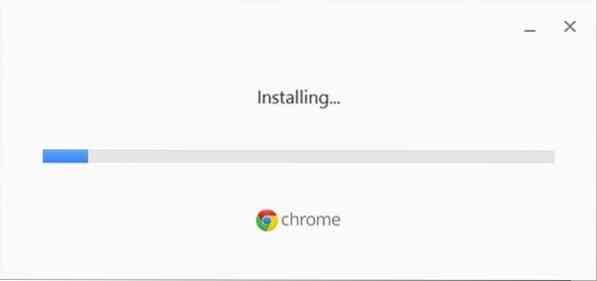
Noklikšķinot uz pogas Padarīt noklusējumu Chrome iestatījumos, tika atvērta Windows 10 lapa Iestatījumi> Lietotnes> Noklusējuma lietotnes, nevis Chrome kā noklusējums. Izskatās, ka operētājsistēmā Windows 10 mums ir manuāli jāmaina pārlūkprogrammas noklusējuma iestatījumi lietotnē Iestatījumi vai Noklusējuma programmas, lai mainītu noklusējuma tīmekļa pārlūku. Windows 10 neļauj trešās puses pārlūkam vai programmatūrai iestatīt sevi vai jebkuru citu programmu kā noklusējuma tīmekļa pārlūku. Lietotājiem noklusējuma meklētājprogramma jāiestata manuāli.
Operētājsistēmā Windows 10 Microsoft Edge ir noklusējuma pārlūks un ir iespaidīgs. Bet, ja dodat priekšroku pārlūkam Google Chrome un vēlaties to iestatīt kā noklusējuma pārlūku, kā jau iepriekš teikts, procedūra ir mainījusies. Vismaz pašreizējā Chrome versija neko nedara, bet parāda iepriekš minēto ziņojumu, noklikšķinot uz Padarīt Google Chrome par noklusējuma pārlūka pogu.
Iestatiet pārlūku Chrome kā noklusējuma pārlūku operētājsistēmā Windows 10
Izpildiet tālāk sniegtos norādījumus, lai iestatītu Google Chrome kā noklusējuma pārlūku operētājsistēmā Windows 10.
1. metode no 2
1. darbība: Atveriet lietotni Iestatījumi. Lai to izdarītu, atveriet Sākt izvēlni un pēc tam noklikšķiniet Iestatījumi / pārnesums ikona. Varat arī izmantot īsinājumtaustiņu Windows + I, lai ātri atvērtu lietotni Iestatījumi.
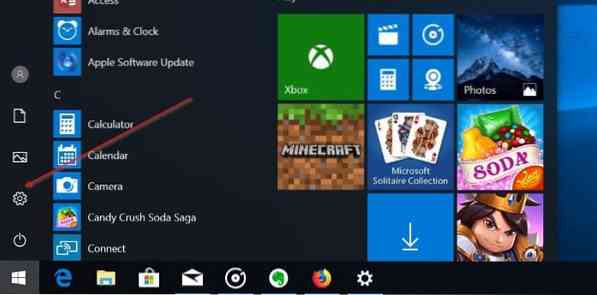
2. darbība: Virzieties uz Lietotnes > Noklusējuma lietotnes lappuse.
3. solis: Noklikšķiniet uz pārlūka Edge ieraksta (vai jebkura cita pārlūka, izņemot Chrome), lai atklātu Izvēlieties lietotni, un pēc tam noklikšķiniet uz Google Chrome lai to iestatītu kā noklusējuma pārlūku. Tieši tā!
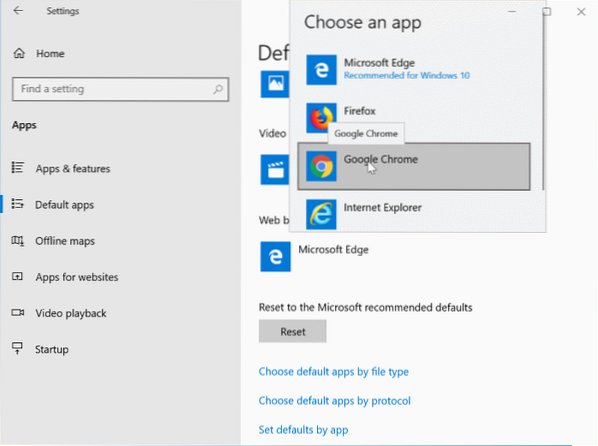
2. metode no 2
Iestatiet Chrome kā noklusējumu, izmantojot noklusējuma programmas
1. darbība: Atveriet noklusējuma programmas, ierakstot Noklusējuma programmas uzdevumjoslas meklēšanas lodziņā un pēc tam nospiediet taustiņu Enter. Ja Sākuma / uzdevumjoslas meklēšana neparāda noklusējuma programmas, atveriet vadības paneli, mainiet Skatīt pēc uz Mazas ikonas, un pēc tam noklikšķiniet uz Noklusējuma programmas, lai to atvērtu.
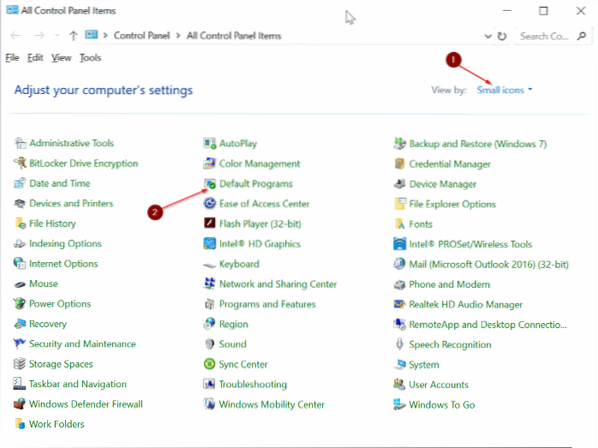
2. darbība: Pēc noklusējuma programmu palaišanas noklikšķiniet uz pirmās saites ar nosaukumu Iestatiet noklusējuma programmas.
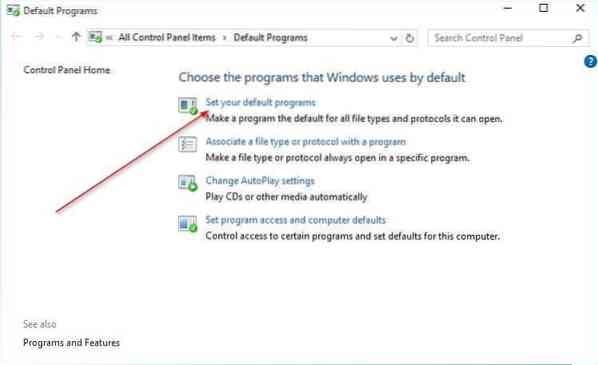
3. solis: Kreisajā pusē ritiniet uz leju, lai redzētu Google Chrome noklikšķiniet uz tā un pēc tam noklikšķiniet uz Iestatiet šo programmu kā noklusējumu labajā pusē pieejama opcija, lai iestatītu Chrome kā noklusējuma pārlūku operētājsistēmā Windows 10.
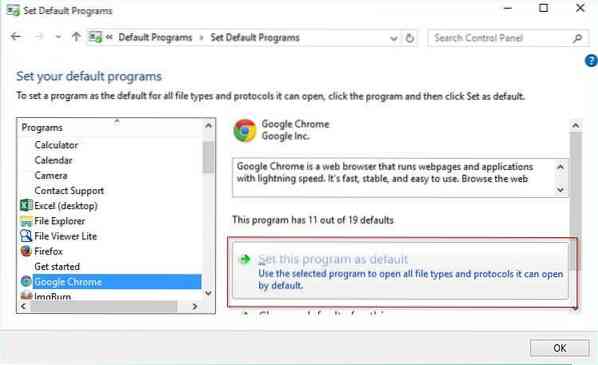
Ceru tas palīdzēs!
 Phenquestions
Phenquestions


